1、安装系统选择Debian10或者其他,本文以Debian10为例
2、安装WARP,是服务器可以访问ipv4
wget -N https://raw.githubusercontent.com/fscarmen/warp/main/menu.sh && bash menu.sh [option] [lisence]3、安装宝塔方便管理文件
wget -O install.sh http://download.bt.cn/install/install-ubuntu_6.0.sh && bash install.sh 12f2c1d72使用cloudflare使服务器可以用ipv4访问,修改端口为cloudflare支持的端口,可以参考:CLOUDFLARE支持的端口
我这里以8080为参考
注意:如果套了cloudflare后访问还是提示错误521的话,那么就输入如下命令:
echo '::' > /www/server/panel/data/ipv6.pl && /etc/init.d/bt restart如果访问还是520错误之类的,有可能没有开启防火墙端口,输入如下命令分别回车:
firewall-cmd --permanent --zone=public --add-port=8080/tcp
firewall-cmd --reload4、安装 Asp.Net Core SDK 3.1 运行环境
这里的示例是Debian10 ,其它 OS 请参考在 Linux 发行版上安装 .NET | Microsoft Docs
wget https://packages.microsoft.com/config/debian/10/packages-microsoft-prod.deb -O packages-microsoft-prod.deb
sudo dpkg -i packages-microsoft-prod.deb
rm packages-microsoft-prod.debsudo apt-get update; \
sudo apt-get install -y apt-transport-https && \
sudo apt-get update && \
sudo apt-get install -y dotnet-sdk-3.15、创建 SSL 证书
这里使用的是阿里云的免费证书,可以直接下载 PFX 类型证书

选择IIS类型证书下载,里边包含PFX证书和密码。
6、下载部署文件
7、上传文件到任意目录
这里以 /www/wwwroot/ 目录为例

8、配置Config.xml
示例:
<?xml version="1.0" encoding="utf-8" ?>
<Configuration>
<!--站点服务器基本配置-->
<Serivce>
<!--服务访问端口-->
<Port>1066</Port>
<!--管理员密码(管理员登录路由/Admin/Login) 重要:首次启动前必须更改-->
<LoginPassword>123456</LoginPassword>
<!--是否启用内核多线程支持-->
<CoreMultiThread>true</CoreMultiThread>
<!--网站备案号(选填)-->
<ICP></ICP>
<!--备案管理查询机构跳转链接(选填)-->
<ICPLink>https://beian.miit.gov.cn</ICPLink>
</Serivce>
<!--站点Kestrel服务器HTTPS配置 (只支持IIS证书类型 即PFX格式的证书)-->
<HTTPS>
<!--Kestrel是否启用HTTPS(SSL加密传输)-->
<Enable>true</Enable>
<!--SSL证书文件名 (需要将PFX格式的SSL证书放置于该配置文件的同级目录Deploy文件夹下) 如e5.sundayrx.net.pfx-->
<!--不填则默认使用Dev localhost 本地证书-->
<Certificate></Certificate>
<!--SSL证书密钥(PFX证书的访问密钥)-->
<Password></Password>
</HTTPS>
<!--共享站点配置,不共享可无视以下内容 (若要共享站点 请自备以下所需的配置信息 且配置中HTTPS必须启用)-->
<ShareSite>
<!--是否启用站点共享-->
<Enable>true</Enable>
<!--SMTP邮件发送支持-->
<SMTP>
<!--发件邮箱-->
<Email></Email>
<!--邮箱密钥-->
<Password></Password>
<!--SMTP服务器地址-->
<Host></Host>
<!--SMTP服务器端口-->
<Port></Port>
<!--SMTP服务器是否使用SSL传输-->
<EnableSSL>true</EnableSSL>
</SMTP>
<!--第三方OAuth登录支持(至少启用以下一种OAuth否则其他用户无法注册)-->
<OAuth>
<!--微软登录授权-->
<Microsoft>
<!--是否启用该OAuth-->
<Enable>true</Enable>
<!--应用程序Id-->
<ClientId></ClientId>
<!--应用程序访问机密-->
<ClientSecret></ClientSecret>
</Microsoft>
<!--GitHub登录授权-->
<Github>
<!--是否启用该OAuth-->
<Enable>false</Enable>
<!--应用程序Id-->
<ClientId></ClientId>
<!--应用程序访问机密-->
<ClientSecret></ClientSecret>
</Github>
</OAuth>
<!--站点系统设置-->
<System>
<!--站点启动后默认是否允许用户注册 建议为false-->
<AllowRegister>false</AllowRegister>
<!--站点启动后默认公告(换行符请使用 
 进行换行)-->
<Notice></Notice>
<!--站点运营者-->
<Master></Master>
<!--站点运营者推广链接-->
<MasterLink></MasterLink>
<!--站点新用户默认配额数-->
<DefaultQuota>1</DefaultQuota>
<!--站点自动特赦时间间隔 (单位:天 至少30天)-->
<AutoSpecialPardonInterval>30</AutoSpecialPardonInterval>
</System>
</ShareSite>
</Configuration>9、配置 Nginx反代
10、 制作守护程序
在/etc/systemd/system 文件夹新建 e5renewx.service 文件
复制以下内容到e5renewx.service(修改对应的内容)
[Unit]
Description="Microsoft E5 Renew API Web dotnet Service"
After=network.target
StartLimitIntervalSec=0
[Service]
Type=simple
GuessMainPID=true
Environment=DOTNET_CLI_HOME=/tmp
WorkingDirectory=/www/wwwroot/e5
StandardOutput=journal
StandardError=journal
ExecStart=/usr/bin/dotnet /www/wwwroot/e5/Microsoft365_E5_Renew_X.dll
Restart=always
RestartSec=1
[Install]
WantedBy=multi-user.target
#重新加载配置文件
systemctl daemon-reload
#开机自启动
systemctl enable e5renewx.service
#启动服务
systemctl start e5renewx.service

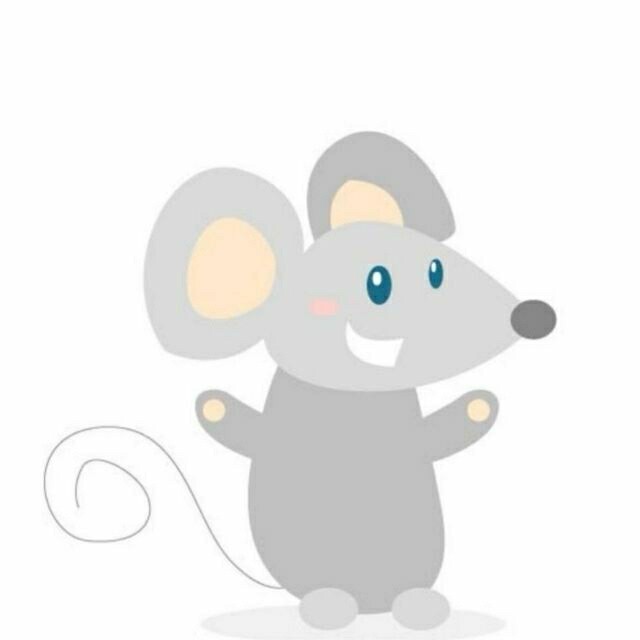

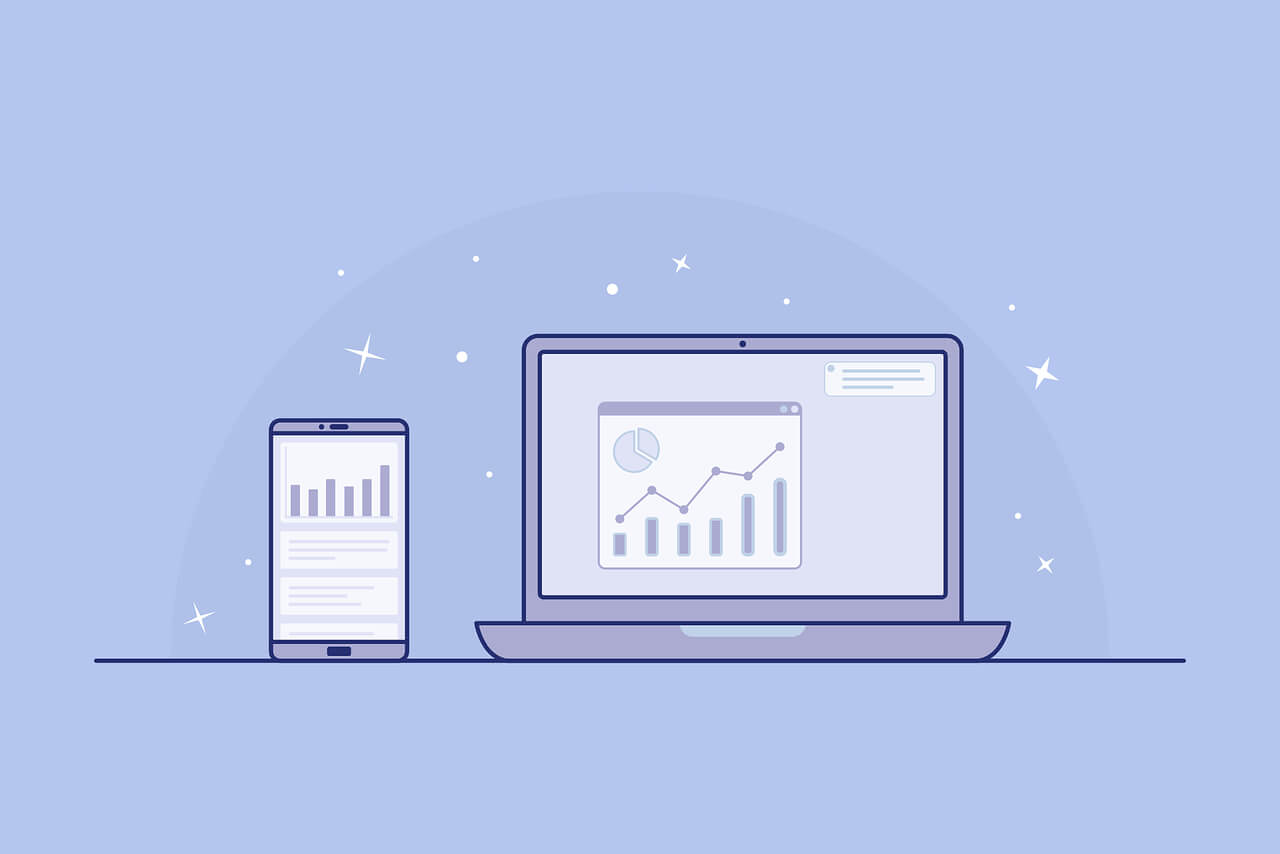
评论 (0)